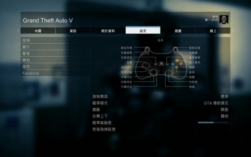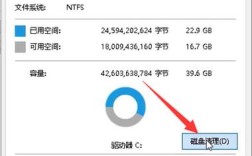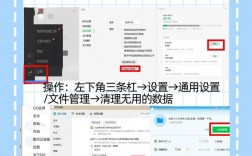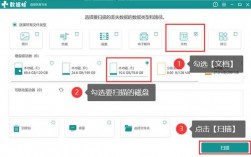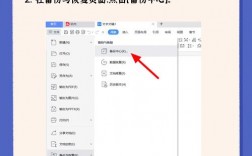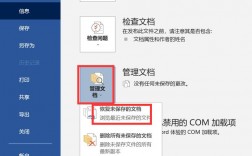利用自动恢复功能找回Excel文档
1、打开Excel软件:启动Excel应用程序。
2、访问文件菜单:点击左上角的“文件”选项。

3、选择管理版本:在弹出的菜单中,依次选择“信息”→“管理工作簿”,然后点击“恢复未保存的工作簿”。
4、查看并恢复文件:在出现的窗口中找到未保存的Excel文件,选择需要的文件后点击“打开”按钮。
5、另存为新文件:打开文件后,使用“文件”→“另存为”选项将文件保存到安全的位置。
利用回收站找回Excel文档
1、打开回收站:双击桌面上的“回收站”图标。
2、查找并恢复文件:在回收站中找到被删除的Excel文件,右键点击该文件,选择“还原”,文件将被恢复到其原始位置。
利用专业数据恢复软件找回Excel文档
如果以上方法均无法恢复文件,可以考虑使用专业的数据恢复软件,以下以“数 据 蛙 恢 复 专家”为例说明操作步骤:
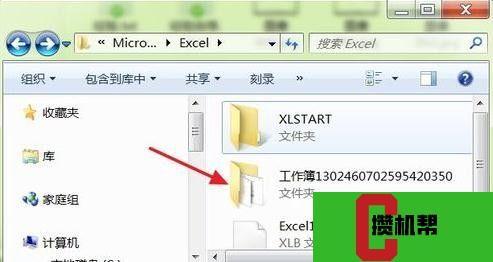
1、下载并安装软件:从官方网站或可信来源下载并安装“数 据 蛙 恢 复 专家”。
2、运行软件并选择扫描范围:启动软件后,选择要扫描的磁盘或文件夹,勾选“文档”选项。
3、开始扫描:点击“扫描”按钮,等待软件完成扫描过程。
4、预览并恢复文件:在扫描结果中,找到需要恢复的Excel文件(通常显示为XLSX格式),勾选文件后点击“导出”按钮,选择一个新的保存位置,确保与原文件路径不同,以避免数据覆盖。
相关问答FAQs
1、Q1: 如果Excel没有自动保存功能怎么办?
A1: 如果Excel没有启用自动保存功能,可以尝试检查“选项”设置中的保存选项,确保已开启自动保存,定期手动保存文件也是预防数据丢失的有效方法。
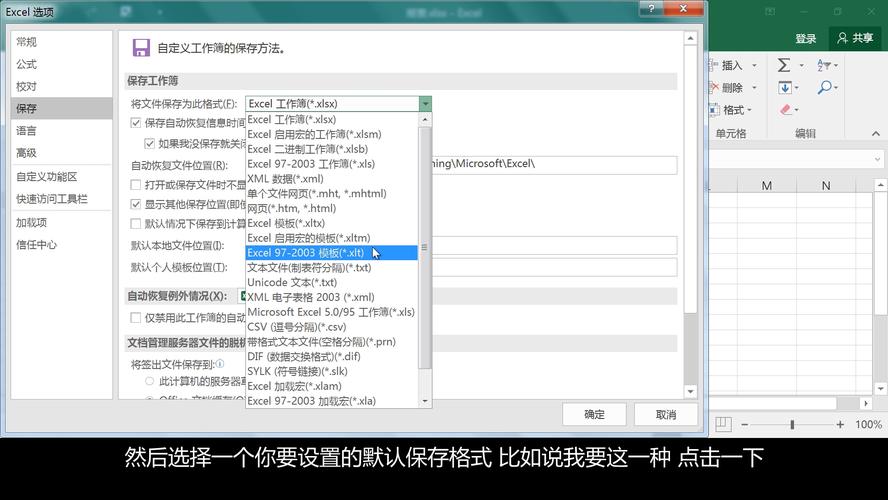
2、Q2: 如果使用了第三方数据恢复软件仍无法找回文件怎么办?
A2: 如果第三方数据恢复软件也无法恢复文件,可能需要考虑其他数据恢复服务或咨询专业的数据恢复机构,建议在未来加强数据备份措施,如定期将重要文件备份到外部存储设备或云存储服务中。
通过上述方法和步骤,可以大大提高恢复未保存Excel文档的成功率,预防总是优于治疗,因此建议定期保存工作并使用云存储或外部硬盘进行备份,以避免数据丢失的风险。